| 电脑打开照片闪退怎么回事 | 您所在的位置:网站首页 › 惠普打印程序怎么老是闪退 › 电脑打开照片闪退怎么回事 |
电脑打开照片闪退怎么回事
|
当前位置:系统之家 > 系统教程 > 电脑打开照片闪退怎么回事?怎么解决?
电脑打开照片闪退怎么回事?怎么解决?
时间:2023-10-21 13:51:46 作者:娜娜 来源:系统之家 1. 扫描二维码随时看资讯 2. 请使用手机浏览器访问: https://m.xitongzhijia.net/xtjc/20231021/295150.html 手机查看 评论 反馈  网盘下载
【10月版10.11】Windows11 22H2 22621.2428 X64 官方正式版
网盘下载
【10月版10.11】Windows11 22H2 22621.2428 X64 官方正式版
大小:5.58 GB类别:Windows 11系统 当我们的电脑出现打开图片闪退的情况,可能是由于硬件配置不足、系统故障、软件冲突等因素导致的,如果你的电脑出现了照片程序闪退的情况,那么不妨试试小编整理的四种解决方法,步骤简单,安全有效,希望可以很好的帮你解决问题。 方法一: 1. 按【 Win + X 】组合键,或【右键】点击任务栏上的【Windows开始菜单】,在打开的隐藏菜单项中,选择【终端管理员】; 
2. 用户账户控制窗口,你要允许此应用对你的设备进行更改吗?点击【是】; 
3. 输入【sfc /scannow】命令,执行完成后,按回车; 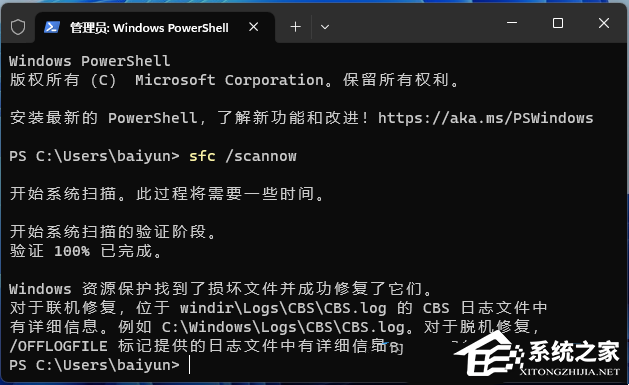
4. 输入【Dism /Online /Cleanup-Image /ScanHealth】命令,执行完成后,按回车; 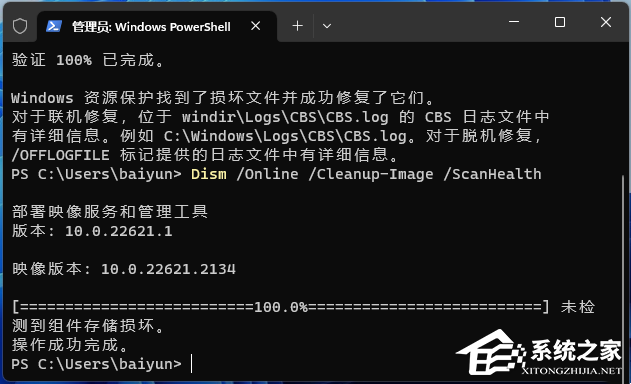
5. 输入【Dism /Online /Cleanup-Image /CheckHealth】命令,执行完成后,按回车; 
6. 输入【Dism /Online /Cleanup-image /RestoreHealth】命令,执行完成后,按回车。 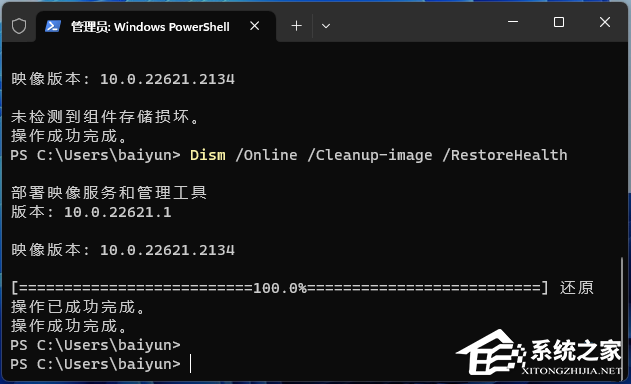
方法二: 1. 首先,按【 Win + X 】组合键,或【右键】点击底部任务栏上的【Windows 徽标】; 
2. 在打开的隐藏菜单项中,选择【Windows 终端 (管理员)】; 
3. 管理员: Windows PowerShell窗口,输入并按回车执行以下命令: Get-AppxPackage -AllUsers| Foreach {Add-AppxPackage -DisableDevelopmentMode -Register “$($_.InstallLocation)\AppXManifest.xml”} 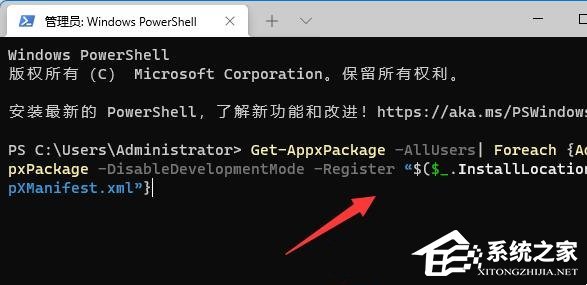
方法三: 1. 首先,按键盘上的【Win】键,或点击任务栏底部的【开始图标】; 
2. 打开的开始菜单中,找到并点击所有已固定应用下的【设置】; 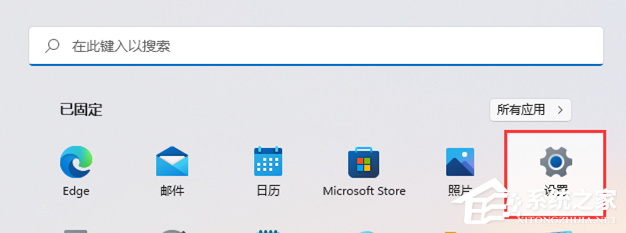
3. Windows 设置窗口,左侧边栏点击应用,右侧点击【应用和功能(已安装的应用,应用执行别名)】; 
4. 当前路径为:应用 > 应用和功能,找到并点击照片最右侧的【几个小点】,在打开的选项中,再点击【高级选项】; 
5. 往下,找到并点击【修复(如果此应用无法正常运行,我们可以尝试进行修复。这不会影响应用的数据。)】。 
方法四: 重装系统可以很好的解决90%以上的系统问题。 Windows11 22H2 22621.2428 X64 官方正式版【点击下载】 微软发布了 Windows 11 22H2 的星期二更新补丁KB5031354,用户更新完系统的版本将会升级到22621.2428,这次更新包含了 9 月底作为 Moment 4 更新发布的一些改进。值得一提的是,Windows 11 21H2 版本已经不再受支持,建议21H2用户应该尽快升级此版本以保持安全。系统采用微软官方最新 Windows 11 22H2 22631.2428 专业版进行离线制作,系统已经优化并补齐DX所需DLL,自动跳过硬件检测,去除不满足安装条件,老爷机也能安装,完美支持新老机型,安装好后系统分区占用 11.8 GB。
以上就是系统之家小编为你带来的关于“电脑打开照片闪退怎么回事?怎么解决?”的全部内容了,希望可以解决你的问题,感谢您的阅读,更多精彩内容请关注系统之家官网。 标签 win11教程 应用闪退Win11文件夹右侧预览怎么关-Win11文件夹右边预览取消方法 下一篇 > Win11文件资源管理器快捷访问栏部分字体变英文怎么办? 相关教程 Win11怎么调整光标闪烁速度-光标闪烁速度调整... Win11怎么禁止流氓软件自动安装-Win11禁止软... Win11任务栏部分图标消失怎么办-如何修复Win1... Win11补丁KB5034848安装失败的解决方法-【有... 有网但是Win11电脑连不上网的解决方法 Win11无法在此设备上加载驱动程序-【三种解决... Win11安装显卡驱动时出现未知错误怎么办 2024最新绕过联网限制安装Win11-【两种方式】 Windows升级失败错误代码0x80070490-【有效解... Win11文件夹加密失败怎么办
Win11电源计划只有平衡没有高性能的解决方法 
Win11精简版tiny11下载(一键安装免激活) 
Win11提示“页面不可用你的it管理员已经限制对此应用的某些区域的访问”怎么办? 
Win11如何切换管理员账户-Win11切换管理员账户的方法 发表评论共0条  没有更多评论了
没有更多评论了
评论就这些咯,让大家也知道你的独特见解 立即评论以上留言仅代表用户个人观点,不代表系统之家立场 |
【本文地址】
